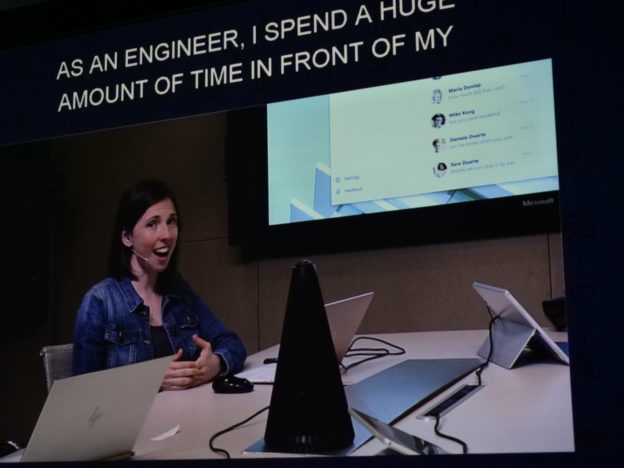
你是否曾有过以下这些经历?
- 参加电话会议,结果因为对面不会接入,被迫转到 LINE。终于转到 LINE 了,却因为有人讯号不好或各种原因,最后只能改时间,或变成文字聊天。
- 和另一个人交流程式码时,你必须走到他的桌子前,看着他的屏幕,听他讲。你肯定想过,有没有办法像看直播,在你自己的电脑看他怎样写程式码,就像远端作业?
- 写一份文件,要查很多资料,于是你开启了 Google、维基百科、十几个网页。你发现有资料网上查不到,但同事之前发给你一个 Excel 档,于是你又要找到和开启这个档案。
大量档案,几十个视窗,你的电脑桌面很快变得杂乱不堪。突然你的电脑蓝天白云了,而你刚想存档……几个小时加班的成果,一下都没了。
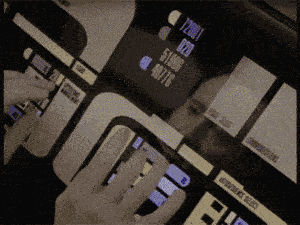
相信很多人都遇过类似情况。在这个科技先进的时代,有大量技术和工具让工作更高效有条理。然而在提高生产力的道路上,总有某些时候,那些科技产品却成了最大的敌人。
身为 Word、PPT 和 Excel 的开发者、地球最大的办公软件和服务提供商,微软这家公司,就是生产力的代表。
今年 Build 2018 全球开发者大会,微软不负众望,推出几个新产品和功能,力求斩草除根这些工作中经常出现的尴尬。
首先,面对几十年没有长进的 Concall 装置,微软突发奇想,以智慧喇叭为基础,跟合作伙伴一起打造了全新的解决方案。
智慧增强版视讯会议电话
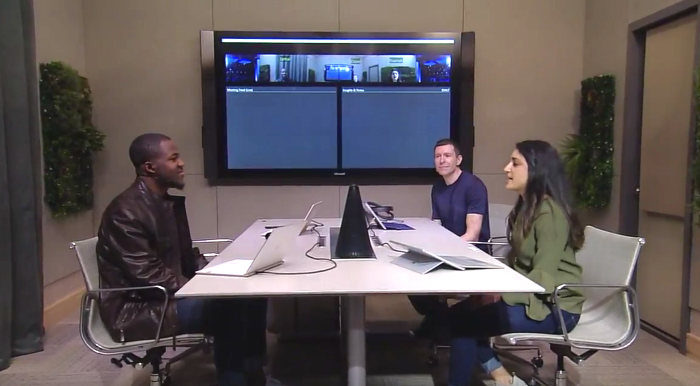
就是桌子上那个锥体。
视讯会议电话已经不是什么新东西了,但微软这台会议电话,四周有几台镜头,把各画面接成全景。

而且,它还能辨识与会者的脸,确保没有不该出现的人进入会议室。当有人进入房间,电话也会大声喊欢迎(会议室里除了一大堆人,还有一台会说话的电话倒是挺奇怪的)。
规模较大的公司,会议室都要预订,而各公司的系统通常都有员工资料,包括大头照──将大头照/人脸辨识和会议室预约系统连在一起,这功能完全可以做,只是不知道为何之前没有人想到。
除了侦测人脸,镜头还有更重要的作用:和指向性麦克风阵列结合,这台电话就变成一台速记机!
有人讲话时,镜头、麦克风和语音辨识技术可辨识这个人是谁,听写,然后在与会者的电脑或会议室电脑记录所有人的发言。
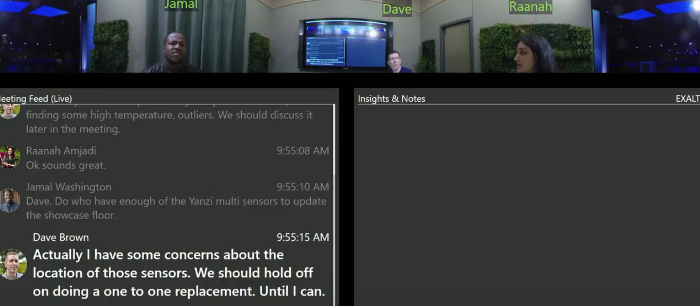
考虑到微软的语音辨识技术已非常先进,速记效果可说非常准确,毕竟人工速记也有错误率,长期来看还是微软这套方案成本更有优势。
如果觉得这还不够厉害……请感受双语会议速记+同步翻译:
这个功能特别方便跨国公司使用,不需要会公司的官方语言,也可以跟总部开会。
大屏幕的画面上方是会议室视讯影像,下方左边是速记内容,右边还有一个 Insights & Notes。没错,基于语义分析技术的会议记要功能。
记录与会者发言后,这台电话还可语义分析,撷取可能对与会者重要的重点:打电话/发邮件给谁、找谁要某个档案、跟进某件事等。
有了速记和记要功能,就算没有秘书,也不会忘记讨论过的事情。
最后总结一下,这台会议电话取代了速记、同步翻译和秘书。
这其实并不是一件坏事,因为对大多数职场人士而言,会议很耗费精力、效率低下。而现在,与会者不必担心自己的语言不过关,或忘了带电脑没法做笔记。更多时间和专注在创造和执行,而不是浪费在讨论,这才是生产力的解放。
最后,你一定想问,这么厉害的会议电话,哪里能买到?
有关这款电话的资讯还较少,不过确定的是,微软是和合作伙伴一起,OEM 负责生产组装硬件,微软负责后端云服务。
至于现在已有 Surface 品牌的电脑、屏幕,会不会也出微软自家品牌的会议电话……目前来看可能性不大。
增强版程式码直播
你可能听说,在唱歌、跳舞和游戏主导的直播浪潮里,也有一种独特的直播内容种类:写程式码。
当然,我们说的不是普通直播,而是另一种软件工程师工作中可利用的直播写程式码功能。比方说两个工程师需要对接,一个在美国,一个在台湾,见面不方便。
这就是微软的 Visual Studio Live Share(即时分享)功能。
工程师 A 开启自己的项目,新版 VS 和 VS Code 可以分享连接。当工程师 B 用 VS 或 VS Code 开启连接,程式码就可以直接对映到工程师 B 的电脑了。
如下图,右边是工程师 A(初始画面),左边是工程师 B(直播画面)。
程式码原作者和观看者,可即时看到对方作业,并不限于鼠标选取、标注、增加断点(breakpoint)及增加和移除程式码。观看者也可像在本地写程式码一样,检查程式码的各种函数、依赖等。
你可以看到,编辑程式(程式码框)和项目的档案目录对映过去,但视觉主题没有,因为每个工程师都有各自习惯。同样没有对映过去的还有依赖程式库,因为这个功能主要还是用作程式码展示和沟通,而不是程式码共用和托管。
但如果你觉得这只是程式码协同编辑程式,就低估它了。微软称其为体验完整的程式码协作平台。任意一方都可点击播放按钮测试执行程式码,双方电脑都会跑测试,如果有断点,都会跑到断点那一句停止。测试日志会同步,双方都可以 debug,结果也会同步。
前面提到只有程式码和目录对映,直播的观看者这边缺少依赖程式库等,也就是说就算观看者只能看到这些程式码,无法正常编译和执行程式,这样似乎体验不完整。
所以微软增加 local host 功能:原作者可在自己和观看者之间建立私密 local host,告知一个他自己设定的通讯埠(如 3000)。然后,观看者就可在 VS 里透过此通讯埠,在浏览器里开启程式(如果是 Web App)。
透过这种方式,既能保证双方的程式码协作体验完整,也保护程式码的隐私和著作权。
Visual Studio Live Share 支援 Windows 和 Mac,任意平台的用户都可开直播,另一任意平台的用户也可以观看。这项功能在 2018 年 5 月 7 日正式对外开放。
截图、屏幕共用和远端作业的时代终于过去了……
现代的视窗管理,不再因蓝天白云遗失工作
当用户进行重执行绪工作,或专注于庞大项目时,经常需要开启大量软件和浏览器分页。久而久之,屏幕一片狼藉,更别提开的 App 太多导致内存满载,稍有不慎就会死机,导致工作几个小时的内容丢失。
Windows、macOS 这两个主流桌面操作系统,在视窗管理做的都很一般。Windows 10 可让视窗分屏幕;Mac 没有类似第一方的功能,只能鼠标拖曳或透过第三方 App 达成。
今年 Build 开发者大会,微软在视窗管理这件事又往前进了一步。
隆重介绍:Sets(Windows 10)
这是一个学生作业的场景。用户首先新建一个 Word 档,写好标题。然后,她在同一个视窗开启 OneNote,翻阅一下笔记,把它们变成作业内容。接着,OneNote 有一个连结,点击它就在同一个视窗开启浏览器。
进行到这已有 3 个不同的工作/动作,在 3 个不同的应用软件,却都使用同一个视窗。这就是 Sets 的功能。
功能的逻辑基础是项目:无论学生的课堂作业,还是职场人士 PPT,都是一个项目。为了完成这个项目,要翻阅大量本地和网络资料,开启硬盘档案,查收电子邮件,去网上搜索资讯等。
而这些繁杂的工作,尽管发生在不同程式,目的却一样。那么,的确应该有这种功能,让所有开启的 Windows 应用都出现在同一个视窗,以标签型态存在,就像浏览器分页。
在 Sets 组织的视窗内,搜寻也变得像 macOS 的 spotlight search 一样,不仅可搜寻网络内容,也可搜索本地,以及连线的 OneDrive 账户储存的档案内容:
你可能觉得,这不就是把几个应用软件放到一个视窗里,有什么厉害的。
Sets 的另一个关键功能是:你在这台电脑,一个 Set 开启的所有标签(应用软件),都在微软的云端同步。也就是说,不用点击储存,也不用担心内存不够当机!手上的工作暂时做完,直接点右上角的 X 关闭即可。
之后,你可以在这台电脑,或随便一台登入相同账号,或家庭共用账号的电脑开启最初的 Word 档,系统会提醒你,点击回复,档案、笔记和网页都立刻回到关闭之前的状态:
Sets 功能目前已向 Windows Insider 推送,预计在下一次重大版本更新时对外开放。
(本文由 PingWest 授权转载;首图来源:微软)







